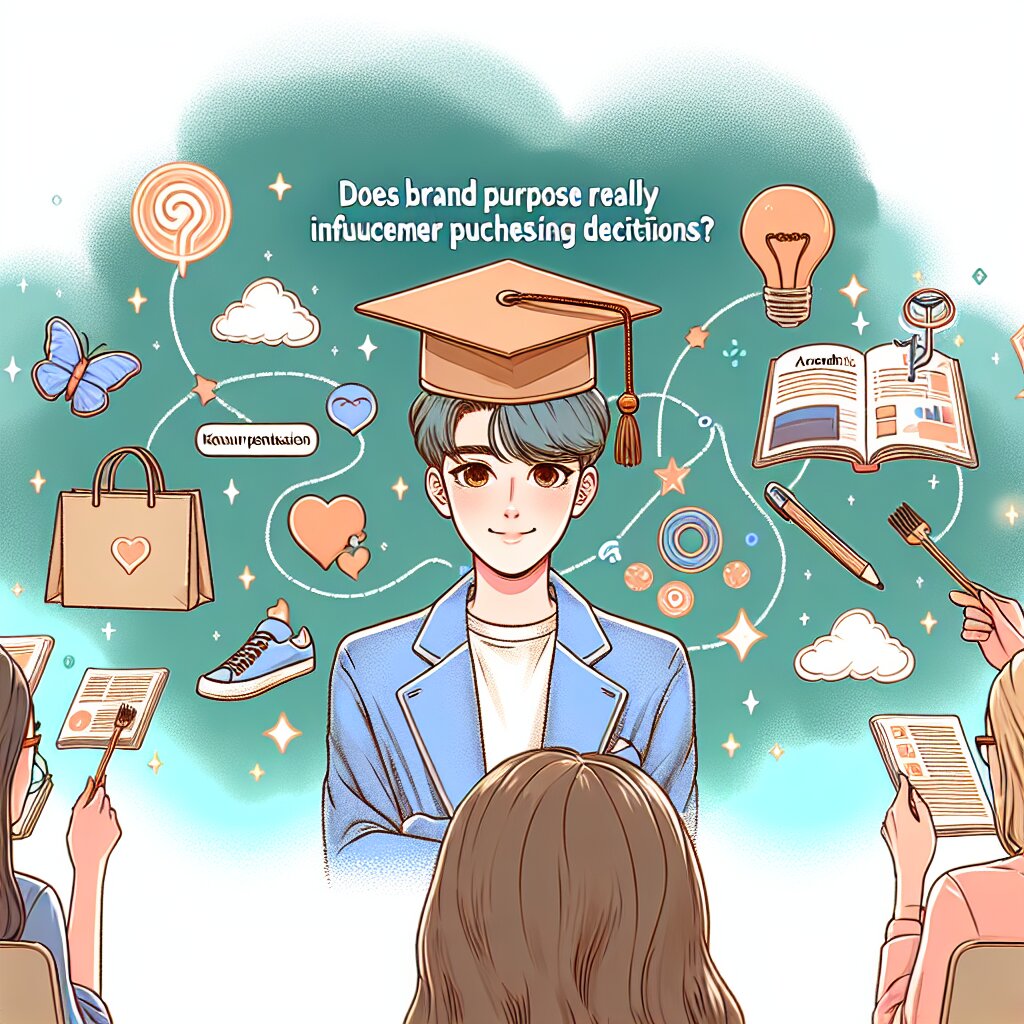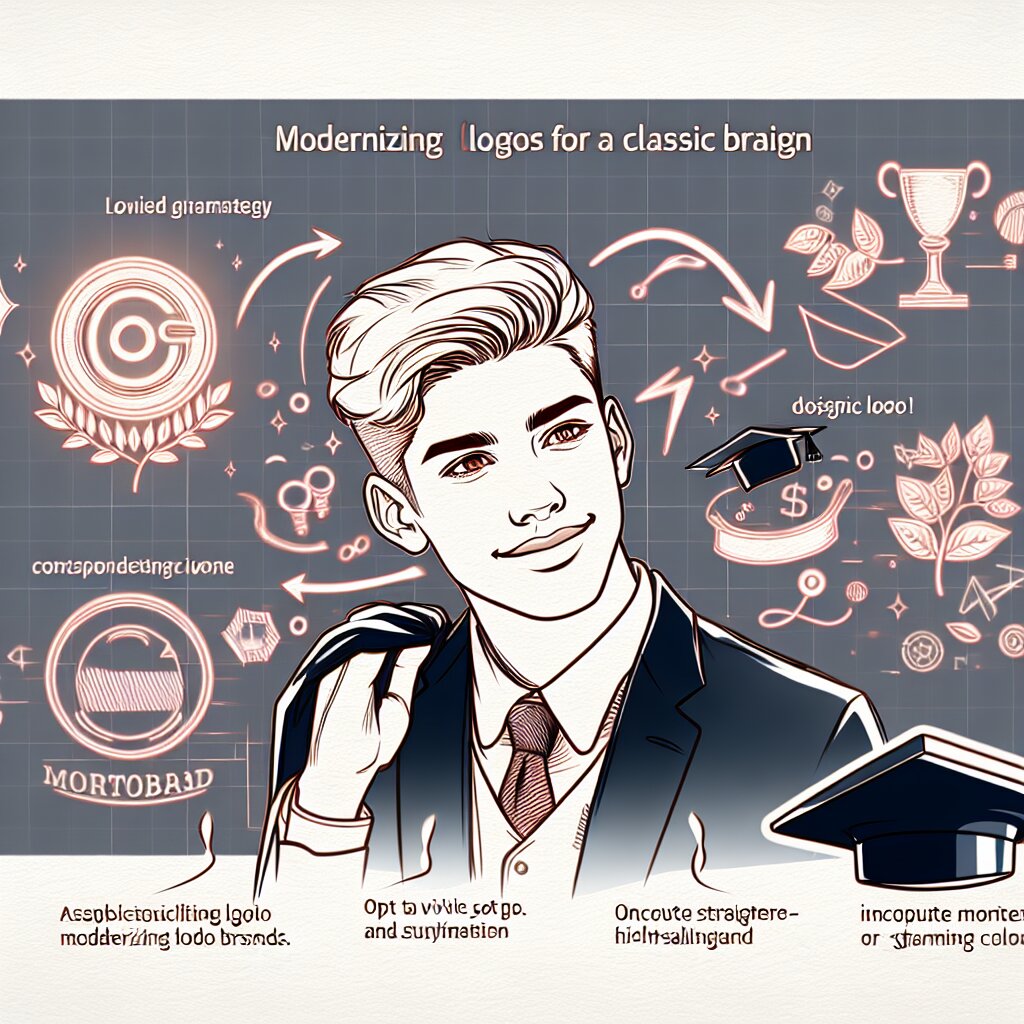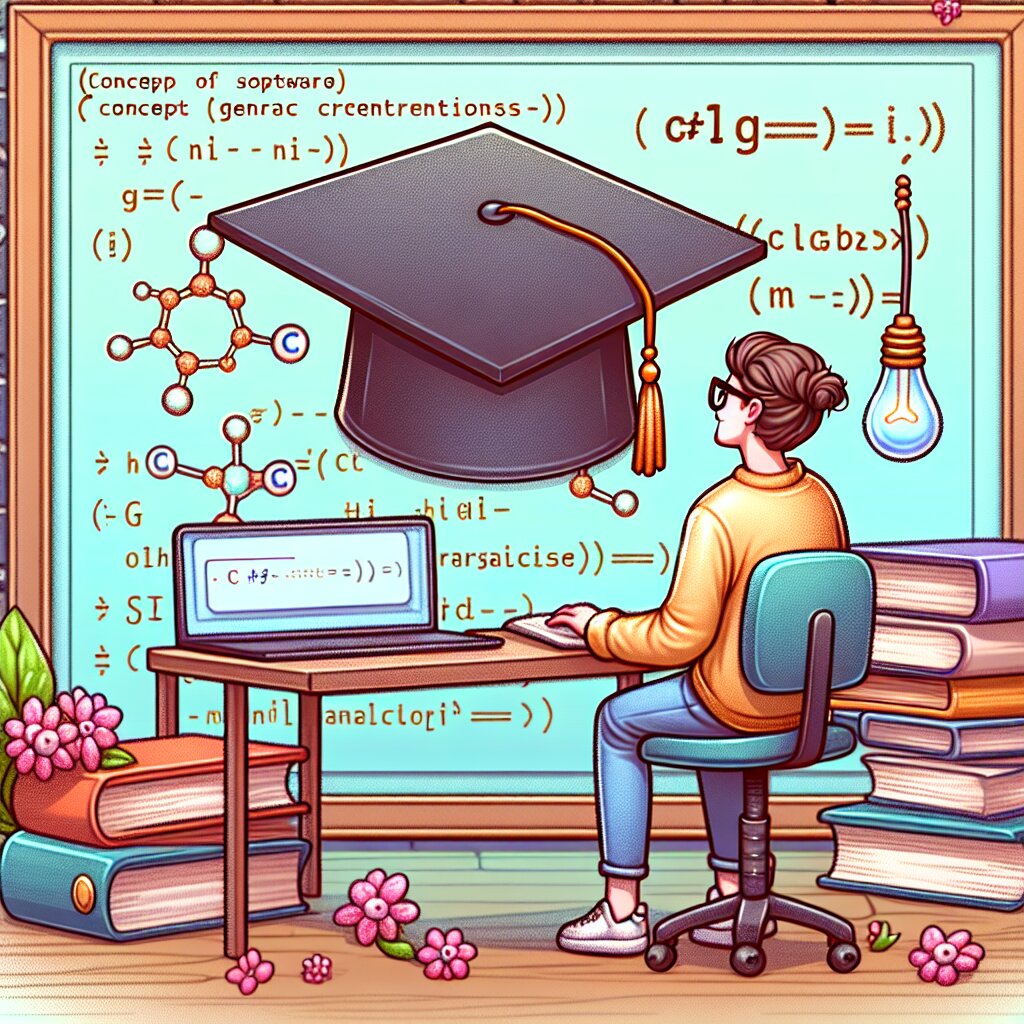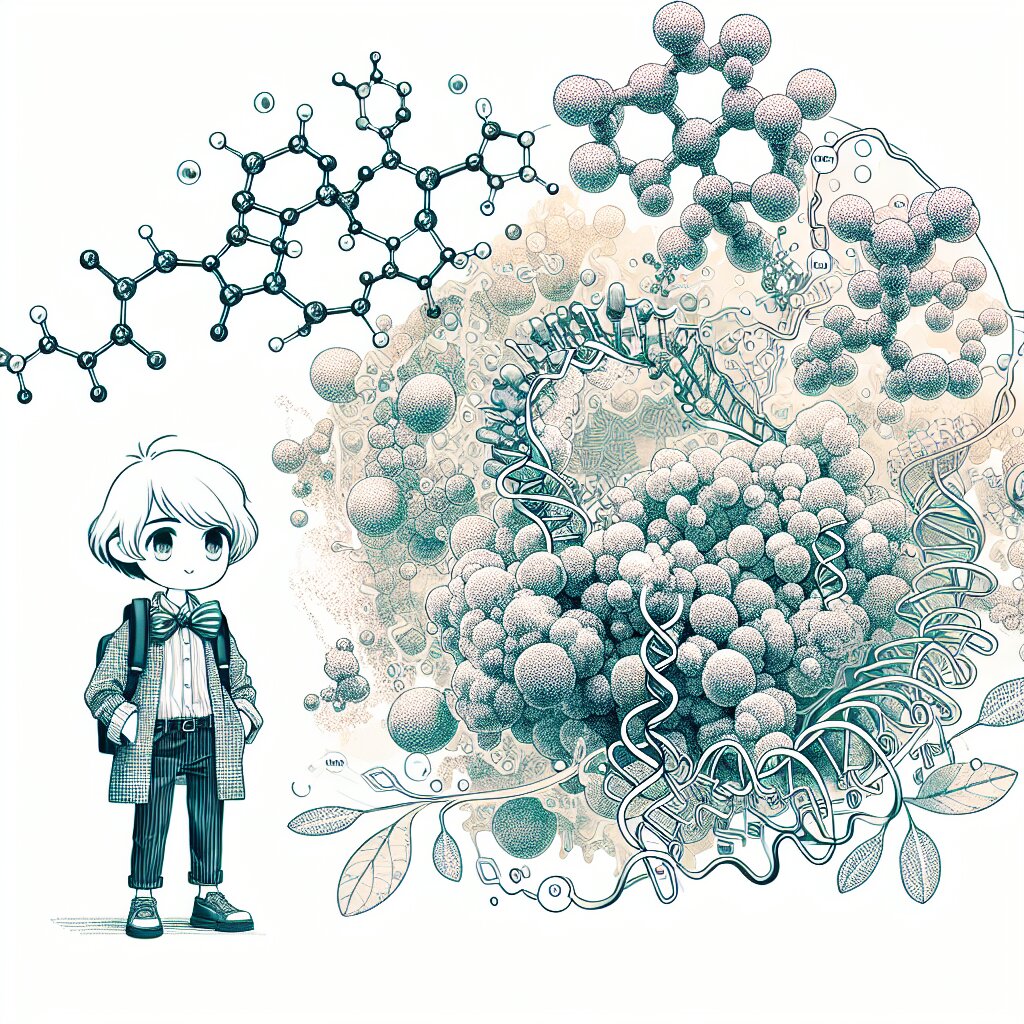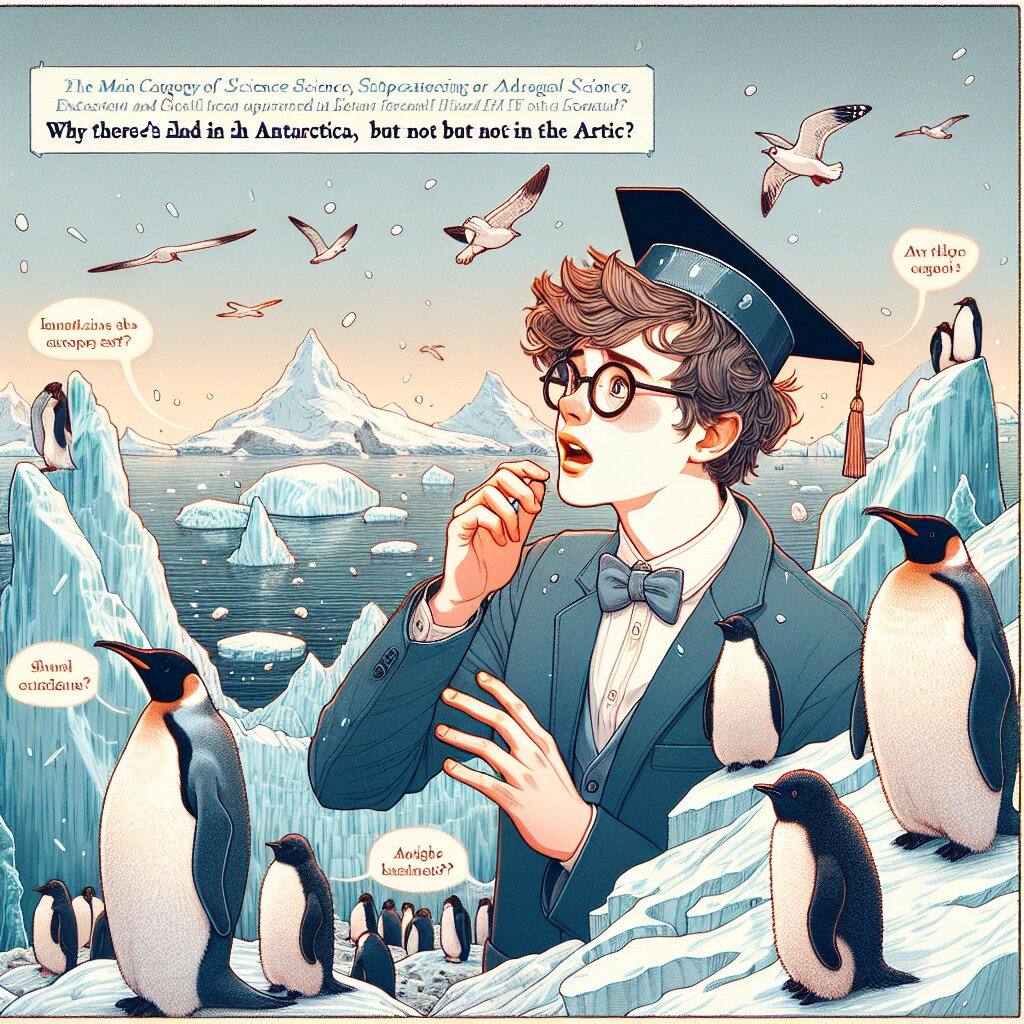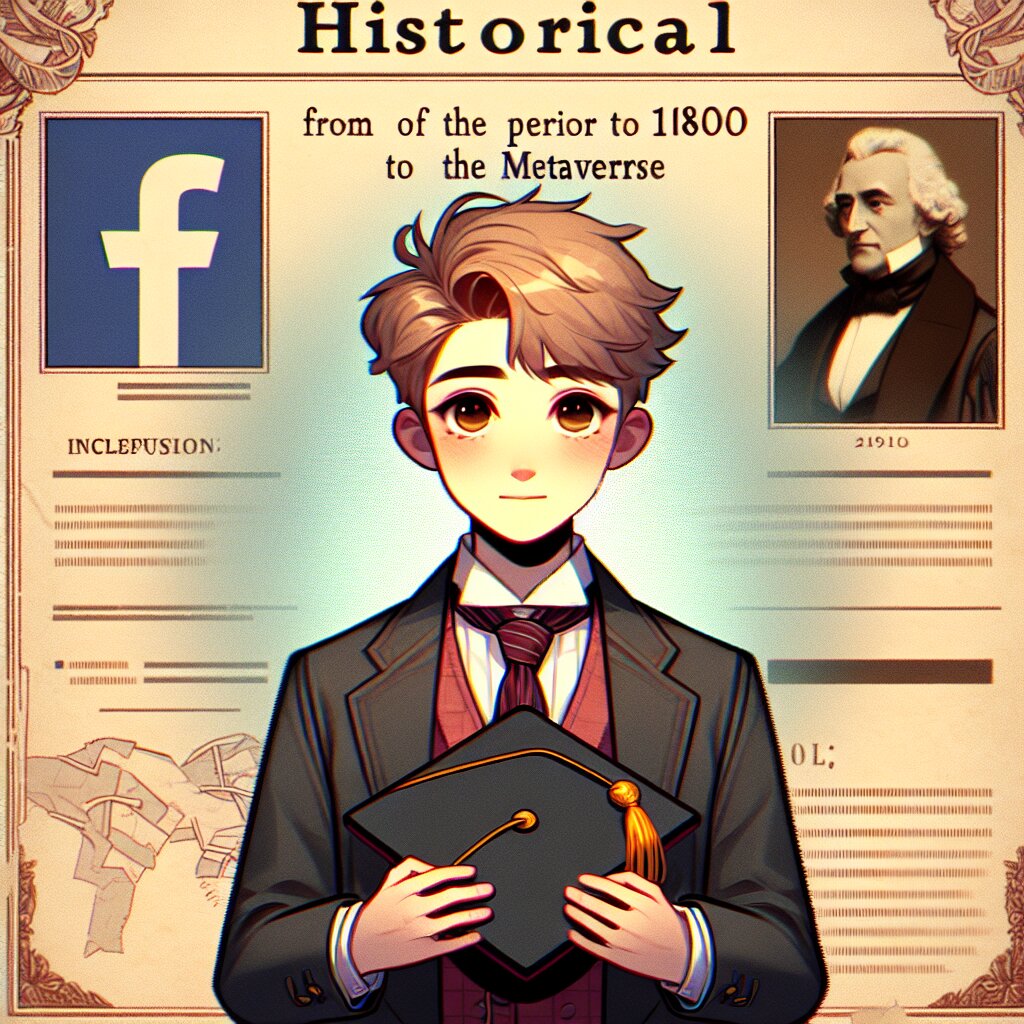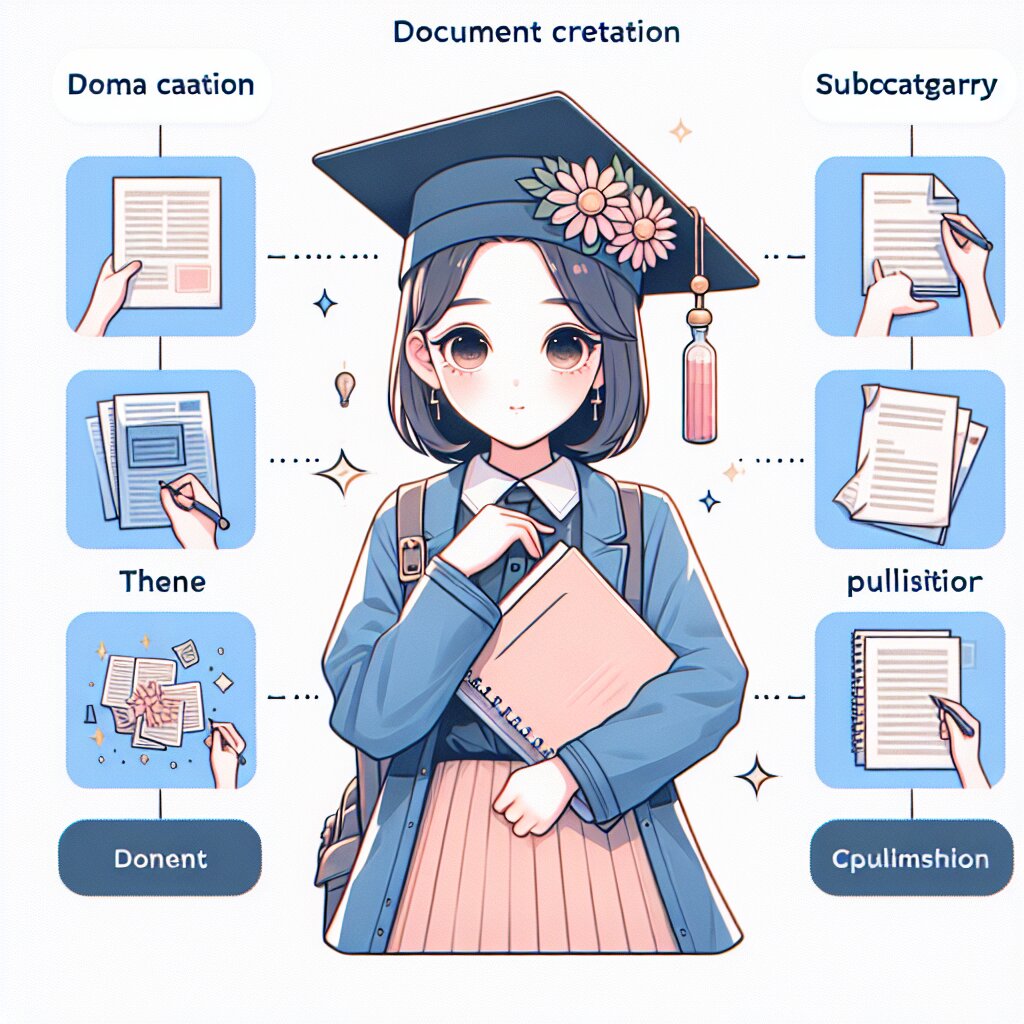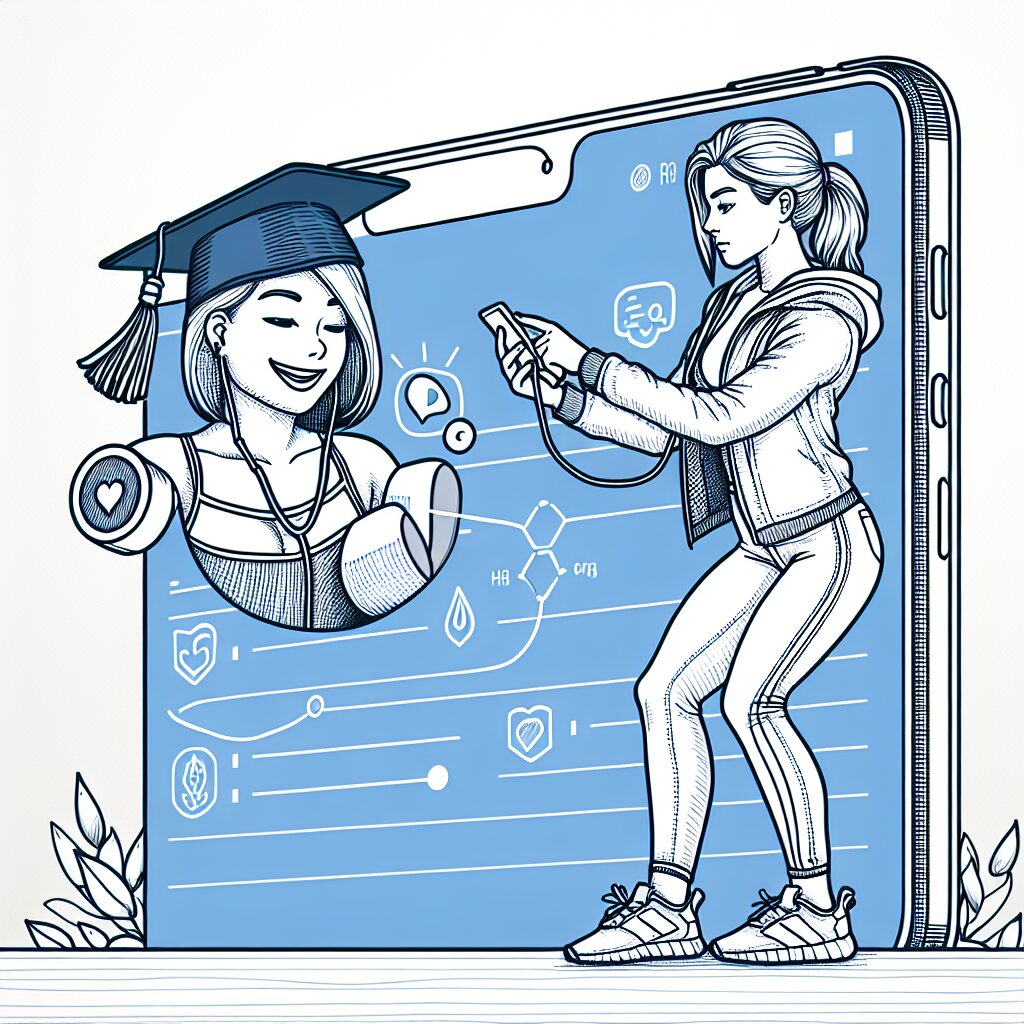프레스토샵(PrestaShop)으로 쇼핑의 신세계를 열다! 🛒✨

안녕하세요, 여러분! 오늘은 정말 흥미진진한 주제로 여러분과 함께할 거예요. 바로 프레스토샵(PrestaShop)을 이용한 커스텀 제품 구성기 개발에 대해 알아볼 거랍니다. 이게 뭔 소리냐고요? ㅋㅋㅋ 걱정 마세요! 제가 쉽고 재미있게 설명해드릴게요. 🤓
우선, 프레스토샵이 뭔지부터 알아볼까요? 프레스토샵은 오픈소스 이커머스 플랫폼이에요. 쉽게 말해, 누구나 쉽게 온라인 쇼핑몰을 만들 수 있게 해주는 도구라고 보면 돼요. 근데 이게 왜 중요하냐고요? 요즘 시대에 온라인 쇼핑이 얼마나 핫한지 아시죠? 그래서 많은 사람들이 자신만의 온라인 스토어를 갖고 싶어 하는데, 프레스토샵이 그걸 가능하게 해주는 거예요!
그런데 말입니다... 그냥 평범한 쇼핑몰로는 부족하죠? 요즘 손님들은 뭔가 특별한 걸 원해요. 그래서 우리는 커스텀 제품 구성기를 개발할 거예요. 이게 뭐냐고요? 음... 예를 들어볼게요. 여러분이 피자를 주문한다고 생각해보세요. 도우, 소스, 토핑을 직접 고르면서 나만의 피자를 만들 수 있잖아요? 그런 걸 온라인 쇼핑에서도 할 수 있게 만드는 거예요! 😋🍕
이런 기능을 구현하면 고객들은 자신만의 특별한 제품을 만들 수 있고, 판매자는 더 많은 고객을 유치할 수 있어요. 완전 윈윈이죠? 👍
자, 이제 본격적으로 프레스토샵에서 커스텀 제품 구성기를 어떻게 개발하는지 알아볼까요? 준비되셨나요? 그럼 고고씽~! 🚀
1. 프레스토샵 설치하기: 첫 걸음을 내딛어볼까요? 🏃♂️
자, 이제 프레스토샵을 설치해볼 거예요. 걱정 마세요, 어렵지 않아요! 그냥 레고 블록 쌓듯이 하나씩 해나가면 돼요. ㅋㅋㅋ
- 웹 호스팅 준비하기: 프레스토샵을 설치하려면 먼저 웹 호스팅이 필요해요. 이건 마치 우리 집을 짓기 위한 땅을 구매하는 것과 같아요. 여러 웹 호스팅 서비스 중에서 선택할 수 있어요. 유명한 곳으로는 Bluehost, SiteGround, HostGator 등이 있죠.
- 도메인 이름 선택하기: 이건 우리 집의 주소를 정하는 거예요. 멋지고 기억하기 쉬운 이름으로 골라보세요. 예를 들면 'coolcustomshop.com' 같은 거요!
- 프레스토샵 다운로드하기: 프레스토샵 공식 웹사이트(prestashop.com)에서 최신 버전을 다운로드 받으세요. 이건 우리 집을 지을 재료를 준비하는 거예요.
- 파일 업로드하기: 다운받은 파일을 웹 호스팅 서버에 업로드해요. FTP 프로그램을 사용하면 편해요. 이건 마치 건축 자재를 우리 땅으로 옮기는 것과 같아요.
- 설치 마법사 실행하기: 브라우저에서 여러분의 도메인 주소로 접속하면 설치 마법사가 나타날 거예요. 이 마법사가 여러분을 도와 집을 지을 거예요! ㅋㅋ
- 데이터베이스 정보 입력하기: 여기서 좀 어려워 보일 수 있지만, 걱정 마세요! 그냥 웹 호스팅에서 제공한 데이터베이스 정보를 입력하면 돼요. 이건 우리 집의 기초를 다지는 거예요.
- 관리자 계정 만들기: 이제 여러분의 온라인 상점을 관리할 계정을 만들 차례예요. 이건 집 주인의 열쇠를 만드는 거죠!
- 설치 완료!: 짜잔~ 🎉 이제 여러분만의 프레스토샵 온라인 스토어가 생겼어요! 축하드려요!
와~ 벌써 이렇게 왔네요! 여러분, 정말 대단해요. 이제 우리는 온라인 쇼핑몰의 기본 틀을 갖췄어요. 하지만 이게 끝이 아니에요. 우리의 목표는 커스텀 제품 구성기를 만드는 거잖아요? 그럼 다음 단계로 넘어가볼까요?
🔔 꿀팁: 프레스토샵 설치가 처음이라 어렵게 느껴진다면, 유튜브에 있는 설치 가이드 영상을 참고해보세요. 영상으로 보면 훨씬 이해하기 쉬울 거예요!
그리고 잠깐! 여러분, 혹시 재능넷이라는 사이트 아세요? 거기서 프레스토샵 전문가를 찾을 수 있대요. 설치나 개발 과정에서 도움이 필요하다면 한 번 들러보는 것도 좋을 것 같아요. 다양한 재능을 가진 분들이 많으니까, 분명 도움을 받을 수 있을 거예요! 😉
자, 이제 우리의 온라인 상점이 준비되었어요. 다음 단계에서는 이 상점을 어떻게 꾸미고 관리하는지 알아볼 거예요. 기대되지 않나요? 저는 너무 신나요! 🤩 다음 섹션에서 만나요~
2. 프레스토샵 기본 설정: 우리 가게 꾸미기 🎨
여러분, 이제 우리 가게의 기본 틀이 만들어졌어요. 근데 그냥 이대로 둘 순 없겠죠? 우리만의 특별한 가게로 만들어볼 시간이에요! 마치 새 집에 이사 와서 인테리어를 하는 것처럼요. 😊
1. 관리자 페이지 둘러보기 👀
먼저 관리자 페이지에 로그인해볼까요? 주소창에 'your-domain.com/admin'을 입력하면 돼요. 여기가 바로 우리 가게의 조종실이에요!
관리자 페이지에 들어가면 좌측에 메뉴가 쫙~ 펼쳐져 있을 거예요. 이게 다 우리가 가게를 관리할 수 있는 도구들이에요. 상품 관리, 주문 관리, 고객 관리 등등... 완전 많죠? ㅋㅋㅋ 근데 걱정 마세요. 하나씩 천천히 알아갈 거예요.
2. 기본 정보 설정하기 ℹ️
자, 이제 우리 가게의 기본 정보를 설정해볼까요?
- 상점 이름 설정: '환경설정' > '상점 설정' > '연락처' 메뉴로 가서 상점 이름을 입력해주세요. 멋진 이름으로 지어보세요!
- 로고 업로드: '디자인' > '테마 및 로고' 메뉴에서 우리 가게만의 특별한 로고를 업로드할 수 있어요. 없다고요? 걱정 마세요. 재능넷에서 로고 디자인 전문가를 찾아보는 것도 좋은 방법이에요!
- 연락처 정보: '환경설정' > '상점 설정' > '연락처' 메뉴에서 이메일, 전화번호, 주소 등을 입력해주세요. 고객들이 우리 가게를 믿을 수 있게 해주는 중요한 정보예요.
3. 결제 방법 설정하기 💳
손님들이 물건을 사려면 결제를 해야겠죠? '결제' 메뉴에서 다양한 결제 방법을 설정할 수 있어요. 신용카드, 계좌이체, 무통장입금 등 다양한 옵션을 제공해보세요. 손님들이 편하게 쇼핑할 수 있을 거예요!
4. 배송 설정하기 🚚
'배송' 메뉴에서 배송 방법과 비용을 설정할 수 있어요. 무료 배송? 유료 배송? 지역별 차등 배송? 여러분의 비즈니스 모델에 맞게 설정해보세요.
5. 언어 및 통화 설정 🌍
'현지화' 메뉴에서 사용할 언어와 통화를 설정할 수 있어요. 글로벌 시장을 노린다면 여러 언어와 통화를 지원하는 것도 좋겠죠?
6. 테마 선택 및 커스터마이징 🎭
'디자인' > '테마 및 로고' 메뉴에서 우리 가게의 분위기를 결정할 테마를 선택할 수 있어요. 프레스토샵에서 제공하는 기본 테마도 있고, 추가로 구매할 수 있는 프리미엄 테마도 있어요. 테마를 선택했다면 색상, 폰트, 레이아웃 등을 우리 가게 스타일에 맞게 수정해보세요.
⚠️ 주의사항: 테마를 수정할 때는 원본 파일을 직접 수정하지 말고, 자식 테마를 만들어서 수정하는 것이 좋아요. 그래야 나중에 테마 업데이트가 있을 때 우리가 수정한 내용이 사라지지 않아요!
7. 모듈 설치 및 설정 🧩
프레스토샵의 강점 중 하나는 다양한 모듈을 지원한다는 거예요. '모듈' 메뉴에서 우리 가게에 필요한 기능을 추가할 수 있는 모듈을 찾아볼 수 있어요. 예를 들면:
- 소셜 미디어 공유 버튼
- 고객 리뷰 시스템
- 뉴스레터 구독
- 상품 비교 기능
- 실시간 채팅 상담
이런 모듈들을 잘 활용하면 우리 가게가 더욱 풍성해질 거예요!
8. SEO 최적화 🔍
검색 엔진에서 우리 가게가 잘 보이게 하려면 SEO 설정도 중요해요. '환경설정' > 'SEO 및 URL' 메뉴에서 메타 태그, URL 구조 등을 설정할 수 있어요. 각 상품 페이지의 제목, 설명 등도 꼼꼼히 작성해주세요.
9. 보안 설정 🔒
고객의 정보를 안전하게 보호하는 것도 중요해요. SSL 인증서를 설치하고, 백업을 주기적으로 하는 것을 잊지 마세요. 프레스토샵의 보안 업데이트도 항상 최신 버전으로 유지해주세요.
10. 분석 도구 설정 📊
구글 애널리틱스 같은 분석 도구를 연동해두면 우리 가게의 성과를 쉽게 확인할 수 있어요. 방문자 수, 인기 상품, 전환율 등 다양한 정보를 얻을 수 있죠.
와~ 정말 많은 설정을 했네요! 여러분 정말 대단해요. 👏👏👏 이제 우리 가게의 기본적인 모습이 갖춰졌어요. 어때요? 뿌듯하지 않나요? ㅋㅋㅋ
하지만 아직 끝이 아니에요. 우리의 목표는 커스텀 제품 구성기를 만드는 거잖아요? 다음 섹션에서는 드디어 이 특별한 기능을 어떻게 만들 수 있는지 알아볼 거예요. 기대되지 않나요? 저는 너무 설레요! 😆
자, 이제 잠깐 휴식 시간을 가져볼까요? 커피 한 잔 마시고 오세요. ☕ 다음 섹션에서 더 재미있는 내용이 기다리고 있으니까요!
3. 커스텀 제품 구성기 개발: 드디어 핵심이다! 🎯
자, 여러분! 드디어 우리가 기다리던 순간이 왔어요. 바로 커스텀 제품 구성기를 만들 시간이에요! 이게 바로 우리 가게를 특별하게 만들어줄 비밀 무기랍니다. ㅋㅋㅋ
근데 잠깐, 뭔가 어려워 보이죠? 걱정 마세요. 우리가 함께 하나씩 차근차근 해나갈 거예요. 마치 레고 블록을 조립하듯이요! 🧱
1. 커스텀 제품 구성기란? 🤔
커스텀 제품 구성기는 고객이 자신만의 제품을 만들 수 있게 해주는 도구예요. 예를 들어, 티셔츠를 판다고 해볼까요? 고객은 티셔츠의 색상, 사이즈, 프린트 디자인, 글씨체 등을 직접 선택할 수 있어요. 완전 쿨하지 않나요? 😎
2. 구성기 개발 전 준비사항 📝
구성기를 만들기 전에 먼저 생각해봐야 할 것들이 있어요:
- 어떤 제품을 커스터마이징 할 건가요? 티셔츠? 머그컵? 폰케이스?
- 어떤 옵션들을 제공할 건가요? 색상, 사이즈, 재질, 디자인 등
- 각 옵션별로 어떤 선택지를 줄 건가요? 예: 색상 - 빨강, 파랑, 초록 / 사이즈 - S, M, L, XL
- 옵션 선택에 따라 가격은 어떻게 변동될 건가요?
- 고객이 선택한 옵션을 어떻게 시각화해서 보여줄 건가요?
이런 것들을 미리 정해두면 개발 과정이 훨씬 수월해질 거예요!
3. 프레스토샵에서 커스텀 제품 구성기 만들기 🛠️
자, 이제 본격적으로 만들어볼까요? 여기서부터는 좀 기술적인 내용이 나올 수 있어요. 하지만 걱정 마세요. 제가 최대한 쉽게 설명해드릴게요!
3.1. 커스텀 모듈 만들기
프레스토샵에서는 모듈을 통해 새로운 기능을 추가할 수 있어요. 우리도 커스텀 제품 구성기를 위한 모듈을 만들 거예요.
- 프레스토샵의 'modules' 폴더에 새로운 폴더를 만들어요. 이름은 'customproductbuilder'라고 해볼까요?
- 이 폴더 안에 'customproductbuilder.php' 파일을 만들어요. 이 파일이 우리 모듈의 메인 파일이 될 거예요.
- 기본적인 모듈 구조를 작성해볼게요:
<?php if (!defined('_PS_VERSION_')) {
exit;
}
class CustomProductBuilder extends Module
{
public function __construct()
{
$this->name = 'customproductbuilder';
$this->tab = 'front_office_features';
$this->version = '1.0.0';
$this->author = 'Your Name';
$this->need_instance = 0;
$this->ps_versions_compliancy = array('min' => '1.6', 'max' => _PS_VERSION_);
$this->bootstrap = true;
parent::__construct();
$this->displayName = $this->l('Custom Product Builder');
$this->description = $this->l('Allows customers to customize products.');
}
public function install()
{
if (!parent::install() ||
!$this->registerHook('displayProductAdditionalInfo') ||
!$this->registerHook('actionProductAdd') ||
!$this->registerHook('actionProductUpdate')
) {
return false;
}
return true;
}
public function uninstall()
{
if (!parent::uninstall()) {
return false;
}
return true;
}
// 여기에 추가적인 메소드들이 들어갈 거예요!
}
우와~ 벌써 이렇게나 했어요! 👏 이제 우리 모듈의 기본 구조가 만들어졌어요.
3.2. 커스텀 옵션 추가하기
이제 고객이 선택할 수 있는 옵션들을 추가해볼까요?
- 'customproductbuilder' 폴더에 'views/templates/hook/product_options.tpl' 파일을 만들어요.
- 이 파일에 HTML 폼을 작성해서 고객이 선택할 수 있는 옵션들을 만들어요:
<div id="custom-product-options">
<h3>{l s='Customize Your Product' mod='customproductbuilder'}</h3>
<form id="product-customization-form">
<div class="form-group">
<label for="color">{l s='Color' mod='customproductbuilder'}</label>
<select name="color" id="color" class="form-control">
<option value="red">{l s='Red' mod='customproductbuilder'}</option>
<option value="blue">{l s='Blue' mod='customproductbuilder'}</option>
<option value="green">{l s='Green' mod='customproductbuilder'}</option>
</select>
</div>
<div class="form-group">
<label for="size">{l s='Size' mod='customproductbuilder'}</label>
<select name="size" id="size" class="form-control">
<option value="s">{l s='Small' mod='customproductbuilder'}</option>
<option value="m">{l s='Medium' mod='customproductbuilder'}</option>
<option value="l">{l s='Large' mod='customproductbuilder'}</option>
<option value="xl">{l s='Extra Large' mod='customproductbuilder'}</option>
</select>
</div>
<div class="form-group">
<label for="text">{l s='Custom Text' mod='customproductbuilder'}</label>
<input type="text" name="text" id="text" class="form-control" maxlength="20">
</div>
</form>
</div>
이렇게 하면 고객이 색상, 사이즈, 그리고 원하는 텍스트를 입력할 수 있는 폼이 생겼어요!
3.3. 옵션 표시하기
이제 우리가 만든 옵션들을 제품 페이지에 표시해볼까요?
- 'customproductbuilder.php' 파일에 다음 메소드를 추가해요:
public function hookDisplayProductAdditionalInfo($params)
{
$this->context->smarty->assign([
'custom_options' => $this->getCustomOptions(),
]);
return $this->display(__FILE__, 'views/templates/hook/product_options.tpl');
}
private function getCustomOptions()
{
// 여기에서 데이터베이스나 설정에서 옵션들을 가져올 수 있어요
return [
'colors' => ['red', 'blue', 'green'],
'sizes' => ['s', 'm', 'l', 'xl'],
];
}
이렇게 하면 제품 페이지에 우리가 만든 커스텀 옵션들이 표시될 거예요!
3.4. 가격 계산 로직 추가하기
고객이 옵션을 선택하면 가격이 변경되어야 하겠죠? 이를 위한 JavaScript 코드를 추가해볼게요:
- 'customproductbuilder' 폴더에 'views/js/front.js' 파일을 만들어요.
- 다음과 같은 코드를 작성해볼까요?
$(document).ready(function() {
$('#product-customization-form select, #product-customization-form input').change(function() {
updatePrice();
});
function updatePrice() {
var basePrice = parseFloat($ ('#product_price_' + $('#product_page_product_id').val()).attr('content'));
var colorPrice = getColorPrice($('#color').val());
var sizePrice = getSizePrice($('#size').val());
var textPrice = $('#text').val().length * 0.5; // 글자당 0.5 추가
var totalPrice = basePrice + colorPrice + sizePrice + textPrice;
$('#our_price_display').text(formatCurrency(totalPrice, currencyFormat, currencySign, currencyBlank));
}
function getColorPrice(color) {
// 색상별 추가 가격 (예시)
var colorPrices = {
'red': 0,
'blue': 1,
'green': 2
};
return colorPrices[color] || 0;
}
function getSizePrice(size) {
// 사이즈별 추가 가격 (예시)
var sizePrices = {
's': 0,
'm': 1,
'l': 2,
'xl': 3
};
return sizePrices[size] || 0;
}
});
이 코드는 고객이 옵션을 선택할 때마다 가격을 다시 계산해서 보여줄 거예요. 멋지죠? 😎
3.5. 선택한 옵션 저장하기
이제 고객이 선택한 옵션을 저장해야 해요. 이를 위해 AJAX를 사용해볼게요:
- 'customproductbuilder.php' 파일에 다음 메소드를 추가해요:
public function hookActionProductAdd($params)
{
$this->saveCustomOptions($params['id_product']);
}
public function hookActionProductUpdate($params)
{
$this->saveCustomOptions($params['id_product']);
}
private function saveCustomOptions($id_product)
{
$color = Tools::getValue('custom_color');
$size = Tools::getValue('custom_size');
$text = Tools::getValue('custom_text');
// 여기에서 데이터베이스에 옵션을 저장하는 로직을 구현해요
// 예를 들어, 새로운 테이블을 만들어 저장할 수 있어요
}
이렇게 하면 고객이 선택한 옵션이 주문과 함께 저장될 거예요!
3.6. 선택한 옵션 시각화하기
마지막으로, 고객이 선택한 옵션을 시각적으로 보여주면 더 좋겠죠? Canvas API를 사용해서 간단한 시각화를 구현해볼게요:
- 'views/js/front.js' 파일에 다음 코드를 추가해요:
function updatePreview() {
var canvas = document.getElementById('product-preview');
var ctx = canvas.getContext('2d');
// 캔버스 초기화
ctx.clearRect(0, 0, canvas.width, canvas.height);
// 선택한 색상으로 배경 그리기
ctx.fillStyle = $('#color').val();
ctx.fillRect(0, 0, canvas.width, canvas.height);
// 선택한 텍스트 그리기
ctx.fillStyle = 'white';
ctx.font = '20px Arial';
ctx.textAlign = 'center';
ctx.fillText($('#text').val(), canvas.width/2, canvas.height/2);
// 선택한 사이즈 표시
ctx.fillStyle = 'black';
ctx.font = '16px Arial';
ctx.fillText('Size: ' + $('#size').val().toUpperCase(), canvas.width/2, canvas.height - 20);
}
// 옵션 변경시 미리보기 업데이트
$('#product-customization-form select, #product-customization-form input').change(function() {
updatePreview();
});
// 페이지 로드시 초기 미리보기 생성
$(document).ready(function() {
updatePreview();
});
와우! 이제 고객들이 자신이 선택한 옵션을 실시간으로 볼 수 있게 되었어요. 정말 멋지지 않나요? 😍
4. 마무리 및 테스트 🧪
자, 이제 우리의 커스텀 제품 구성기가 거의 완성되었어요! 하지만 아직 끝난 게 아니에요. 꼭 해야 할 일이 남았죠.
- 테스트하기: 모든 기능이 제대로 작동하는지 꼼꼼히 테스트해보세요. 다양한 브라우저와 기기에서 테스트하는 것도 잊지 마세요!
- 보안 점검: 사용자 입력값을 제대로 검증하고 있는지, XSS 같은 보안 취약점은 없는지 확인해보세요.
- 성능 최적화: 페이지 로딩 속도가 너무 느려지지 않았는지 체크해보세요. 필요하다면 코드를 최적화해주세요.
- 사용자 경험 개선: 사용자 피드백을 받아 UI/UX를 개선해보세요. 더 직관적이고 사용하기 쉽게 만들 수 있을 거예요.
여러분, 정말 대단해요! 👏👏👏 이제 우리만의 특별한 커스텀 제품 구성기를 가진 프레스토샵 온라인 스토어가 완성되었어요. 이 기능으로 우리 가게는 경쟁자들과 차별화될 수 있을 거예요.
하지만 기억하세요. 개발은 끝이 없는 과정이에요. 계속해서 새로운 아이디어를 떠올리고, 개선하고, 발전시켜 나가세요. 그게 바로 성공의 비결이랍니다! 😉
🔔 꿀팁: 개발 과정에서 어려움을 겪는다면, 프레스토샵 공식 포럼이나 스택오버플로우 같은 개발자 커뮤니티를 활용해보세요. 많은 전문가들이 여러분의 질문에 기꺼이 답변해줄 거예요!
자, 이제 정말 끝이에요! 여러분의 멋진 온라인 스토어가 대박 나길 바랄게요. 화이팅! 💪😄
마무리: 우리의 여정을 돌아보며 🌟
와우! 정말 긴 여정이었죠? 우리가 함께 만든 이 멋진 프로젝트를 돌아보니 어떤가요? 처음에는 어려워 보였지만, 하나씩 차근차근 해나가다 보니 어느새 이렇게 대단한 걸 만들어냈어요!
우리가 함께 한 일들을 정리해볼까요?
- 프레스토샵을 설치하고 기본 설정을 했어요.
- 우리만의 특별한 온라인 스토어를 꾸몄어요.
- 커스텀 제품 구성기라는 멋진 기능을 직접 개발했어요.
- 고객이 제품을 커스터마이징할 수 있게 만들었어요.
- 선택한 옵션에 따라 가격이 실시간으로 변하도록 했어요.
- 고객이 선택한 옵션을 시각적으로 보여주는 기능도 추가했어요.
정말 대단하지 않나요? 여러분은 이제 단순한 온라인 스토어 운영자가 아니라, 고객에게 특별한 경험을 선사하는 혁신적인 이커머스 기업가가 되었어요! 👑
하지만 기억하세요. 이게 끝이 아니에요. 기술은 계속 발전하고, 고객의 요구사항도 변화해요. 우리도 계속 배우고, 발전하고, 혁신해 나가야 해요. 그래야 우리의 비즈니스가 성장할 수 있어요.
앞으로 해볼 만한 것들을 제안해볼게요:
- AR(증강현실) 기술을 도입해서 고객이 커스터마이징한 제품을 실제 환경에서 어떻게 보일지 미리 볼 수 있게 하는 건 어떨까요?
- AI를 활용해서 고객의 취향을 분석하고 개인화된 제품 추천을 해주는 기능은 어떨까요?
- 블록체인 기술을 도입해서 제품의 생산부터 배송까지의 과정을 투명하게 공개하는 건 어떨까요?
가능성은 무한해요! 여러분의 상상력이 곧 한계랍니다. 😉
마지막으로, 이 모든 과정을 함께 해주셔서 정말 감사해요. 여러분의 열정과 노력이 있었기에 이렇게 멋진 결과물이 나올 수 있었어요. 앞으로도 계속해서 성장하고 발전하는 여러분의 모습을 기대할게요!
그럼, 이제 여러분만의 특별한 온라인 스토어로 세상을 놀라게 해보세요! 화이팅! 🚀🌟
💡 잊지 마세요: 성공은 하루아침에 오지 않아요. 꾸준히 노력하고, 실패를 두려워하지 말고, 항상 고객의 목소리에 귀 기울이세요. 그게 바로 성공의 비결이에요!